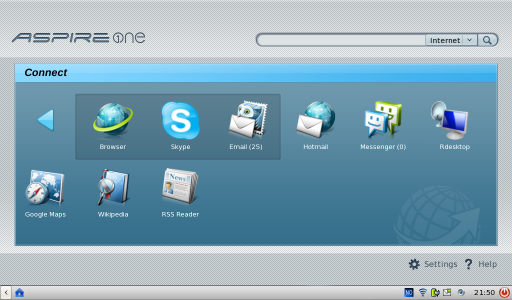Etter å ha koble opp min Ubuntu-PC og kona sin netbook med Windows mot Internet via våre Sony Ericsson mobiltelefoner, begynte jeg å myse på min netbook. Det er en Acer Aspire One med Linpus Linux, et operativsystem som har vist seg å kreve litt ekstrainnsats dersom du vil bruke maskinen til noe annet enn det den ble solgt for å brukes til.
Men hey — med de siste Linux-distribusjonene, har jo Linux blitt så enkelt at vi nesten ønsker oss litt utfordringer, så derfor tok jeg på meg «oppdraget». Her er hva jeg kom fram til:
- Sjekk om nødvendig kjernemodul er på plass
- Legg om nødvendig til kjernemodulen
- Installér et program for å ringe opp Internet
- Konfigurer oppkoblingen
Sjekk om nødvendig kjernemodul er på plass
Problemet med mobilt Internet på en Acer Aspire One med Linpus er todelt:
- Mange av dem mangler kjernemodulen som er nødvendig for å kunne bruke en mobiltelefon som modem, og
- De kommer uten et program for å ringe opp med et modem
Det første man må gjøre, er derfor å sjekke om kjernemodulen for mobil-modem er på plass. Det er ganske likefremt:
- Bruk en Sony Ericsson datakabel til å koble telefonen til en USB-kontakt
- Åpne et terminalvindu (ALT F2, «terminal», ENTER)
- Skriv «dmesg» etterfulgt av ENTER
Da får du forhåpentligvis et svar omtrent som dette:
usb 2-2: configuration #3 chosen from 1 choice
cdc_acm 2-2:3.1: ttyACM0: USB ACM device
cdc_acm 2-2:3.3: ttyACM1: USB ACM device
I så fall kan du hoppe over neste punkt, og gå rett til å legge til et program for oppringing til Internet. Men jeg fikk kun de to øverste linjene, mens de to som starter med CDC_ACM manglet! Det betyr at den kjernemodulen jeg snakket om, manglet på min maskin. Da måtte jeg følge instruksjonene på denne siden:
Legg til kjernemodulen cdc-acm
- Last ned kjernemodulen cdc-acm herfra (box.net) Du kan også kompilere den selv hvis du vil — men hadde du kunnet det, hadde du neppe lest denne siden helt ned til hit)
- Flytt denne modulen til riktig katalog, og legg den til i kjernen:
Åpne et terminalvindu på nytt dersom du lukket det (ALT F2, «terminal», ENTER), og skriv de følgende kommandoene en etter en:
[user@localhost ~]$ su – [user@localhost ~]# mkdir -p /lib/modules/2.6.23.9lw/usb/class
[user@localhost ~]# cp /sti/til/modulen /lib/modules/2.6.23.9lw/usb/class/(«Sti/til/modulen» byttes ut med plasseringen til filen du lasta ned). Fortsett med dette:
[user@localhost ~]# mknod /dev/ttyACM0 c 166 0
[user@localhost ~]# depmod -a
[user@localhost ~]# modprobe cdc-acm
Nå skal kjernemodulen for mobil-modem være på plass, og vi kan gå videre.
Installér et program for å ringe opp Internet
Det neste vi trenger, er altså et program som lar oss bruke modemet vårt. Jeg vet ikke hvor mange slike som finnes, jeg — men et som er populært og som ser ut til å fungere, er gnome-ppp. Det kan du installere på denne måten _forutsetter at du har en Internet-forbindelse):
- Åpne et terminalvindu på nytt dersom du lukket det, og skriv følgende:
[user@localhost ~]$ su – [user@localhost ~]# yum install gnome-ppp
Svar «y» på eventuelle spørsmål
Konfigurer oppkoblingen
Gnome-ppp er et program som må kjøres som root. Skriv derfor «sudo gnome-ppp» og trykk enter i et terminalvindu når du vil starte programmet. Du kan lage en snarvei til dette senere, når alt fungerer. Så må du konfigurere programmet. Trykk på knappen «Setup», og du får opp dette vinduet:
Innstillingene skal være omtrent som hos meg over her. Dersom du ikke finner et sånt der ttyACM0-modem i listen, så koble til mobiltelefonen og velg «Detect». Påse også at USB Modem er valgt som «Type», og at «Speed» er 460800. Så kan du velge arkfanen «Options», og merke av Dock in notification area. De øvrige valgene i «Setup» mener jeg du kan la være uendret. Velg «Close».
Så må du legge inn brukernavn, passord og telefonnummer. Egentlig er jo brukernavn og passord bare tull på en slik oppkobling, men jeg leste et sted at det kunne bli noe krøll med å lagre innstillingene dersom du lot feltene stå tomme. Så jeg skrev inn «test» som brukernavn og passord, og haket av Remember password. Telefonnummeret er *99#. Dersom du er avansert og har flere Internetprofiler på telefonen din, kan du skrive slikt som *99***10# for å bruke profil nummer 10.
*Så skal det bare være å klikke på «Connect»* … — merk at du bør koble deg fra andre Internet-forbindelser først (trådløst eller kablet nettverk), ellers kan det fort bli problemer med gateway og DNS, og det ser ut som ingenting virker. Lykke til, og kom gjerne med konstruktive tilbakemeldinger dersom du har noen.
For å komme meg på Internet via mobiltelefonen på Acer Aspire One, brukte jeg informasjon fra bugwhine: Using Sony Ericsson P1i as a GPRS/3G modem on Acer Aspire One og «WoST En: USB Modem (Nokia N95) with Acer Aspire ONE»:http://wosten.blogspot.com/2008/08/usb-modemnokia-n95-with-acer-aspire-one.html. Det var kjempegøy!

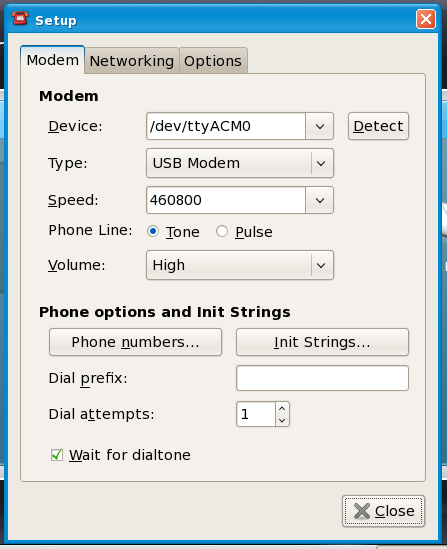

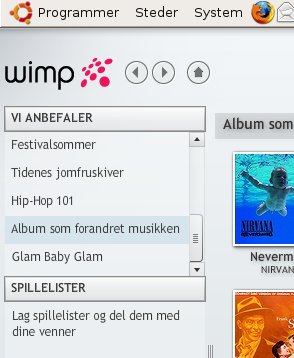
 Jeg skal tilstå en ting her: Jeg har egentlig alltid trivdes litt vel godt med å være «motstrøms». Men nå har jeg kanskje satt ny rekord. For mens resten av verden løper etter iPhoner, Blackberries og 5800-er, så har jeg faktisk degradert mobiltelefonen min fra en Sony Ericsson
Jeg skal tilstå en ting her: Jeg har egentlig alltid trivdes litt vel godt med å være «motstrøms». Men nå har jeg kanskje satt ny rekord. For mens resten av verden løper etter iPhoner, Blackberries og 5800-er, så har jeg faktisk degradert mobiltelefonen min fra en Sony Ericsson 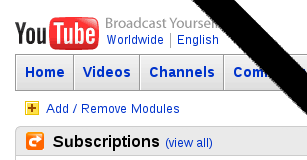
 Det har blitt tidlig vinter, og da er det tid for en av de to årlige slippene av
Det har blitt tidlig vinter, og da er det tid for en av de to årlige slippene av  Dell har blitt mer eller mindre geniforklart i dag for at de kommer med den nye Linuxbaserte net-booken, Dell Inspiron Mini 9. Dersom dette faktisk hadde stemt, hadde det vært grunn til å juble, men sannheten er nok en litt annen enn hva presseoppslagene tyder på.
Dell har blitt mer eller mindre geniforklart i dag for at de kommer med den nye Linuxbaserte net-booken, Dell Inspiron Mini 9. Dersom dette faktisk hadde stemt, hadde det vært grunn til å juble, men sannheten er nok en litt annen enn hva presseoppslagene tyder på.